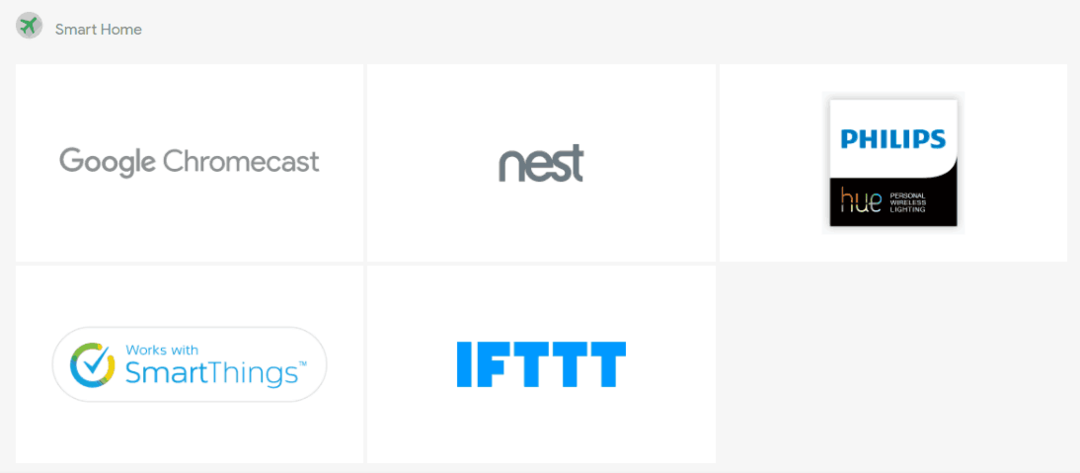Kuinka katkaista tekstiä Excelissä
Toimisto Sankari Kunnostautua / / May 29, 2022

Viimeksi päivitetty

Katkaisemalla tekstimerkkijonon Excelissä voit leikata siitä tarpeettomia osia. Jos et ole varma kuinka, noudata tätä ohjetta.
Microsoft Excelin kauneus piilee sen tarjoamissa toiminnoissa. Jos haluat tehdä jotain Excelissä, sinun tarvitsee vain löytää oikea funktio sen tekemiseen.
Jos yrität esimerkiksi siivota tekstiä, sinun kannattaa harkita sen katkaisemista. Onneksi Excel tarjoaa useita toimintoja, jotka auttavat sinua leikkaamaan tekstimerkkijonoa Excelissä.
Jos et ole varma tekstin katkaisemisesta Excelissä, noudata alla olevia ohjeitamme.
Tekstin lyhentäminen Excelissä OIKEA-, LEFT- tai MID-funktioiden avulla
Paras tapa lyhentää tekstiä Excelissä on käyttää OIKEA VASEN, tai MID toimintoja. Nämä toiminnot toimivat kaikki hyvin samankaltaisilla tavoilla, mikä auttaa sinua poistamaan useita merkkejä Excelin tekstimerkkijonosta.
OIKEA-, LEFT- ja MID-funktioiden selittäminen Excelissä
Kuten nimet viittaavat, näiden toimintojen avulla voit poistaa useita merkkejä tekstimerkkijonosta alkaen vasemmalta tai oikealta. Voit myös käynnistää sen mukautetusta paikasta käyttämällä MID: tä.
Näiden funktioiden syntaksi on seuraava:
=OIKEA(teksti, merkkien_määrä) =VASEN(teksti, merkkien_määrä) =MID(teksti, aloitusnumero, merkkien_määrä)
VASEN ja OIKEIN toimivat samalla tavalla. Korvata teksti tekstimerkkijonolla (tai tekstimerkkijonon sisältävällä soluviittauksella) ja korvaa merkkien_määrä merkkien lukumäärän kanssa pitää aloituspisteestä vasemmalla tai oikealla. varten MID, vaihda teksti ja merkkien_määrä samalla tavalla.
Sinun on myös vaihdettava aloitusnumero sen hahmon kanssa, jolta haluat aloittaa MID. Jos tekstimerkkijono on esimerkiksi 8 merkkiä pitkä ja valitset a aloitusnumero jonkin arvo 3, kaava jättää huomioimatta merkit 1 ja 2 ja näyttää loput merkit (perustuu merkkien_määrä arvo) liikkuu vasemmalle.
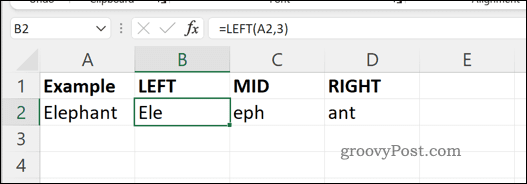
LEFT, MID ja RIGHT kaavat Excelissä.
Kuten mainitsimme, voit korvata teksti argumentti joko tekstimerkkijonolla tai merkkijonon sisältävällä soluviittauksella. Jos kuitenkin haluat käyttää kaavaa tekstimerkkijonoa suoraan, muista kääriä tekstimerkkijono lainausmerkkeihin varmistaaksesi, että se jäsennetään oikein.
Kuinka käyttää LEFT, RIGHT ja MID Excelissä
Käytämme skenaariota selittääksemme, kuinka LEFT-, RIGHT- ja MID-funktioita käytetään tekstin katkaisemiseen Excelissä.
solu (A2) sisältää tekstijonon -Tänään on hyvä päivä toukokuussa. Tämä tekstimerkkijono sisältää kahdeksan sanaa ja 29 merkkiä. Jos haluat poistaa jonkin näistä merkeistä, voit tehdä sen käyttämällä RIGHT-, LEFT- tai MID-toimintoja. Oletetaan, että haluat näytä kymmenen hahmoa yllä mainitusta tekstistä.
varten MID, oletamme, että haluat aloittaa kirjeen jälkeen a (Alkaen hahmo numero 8).
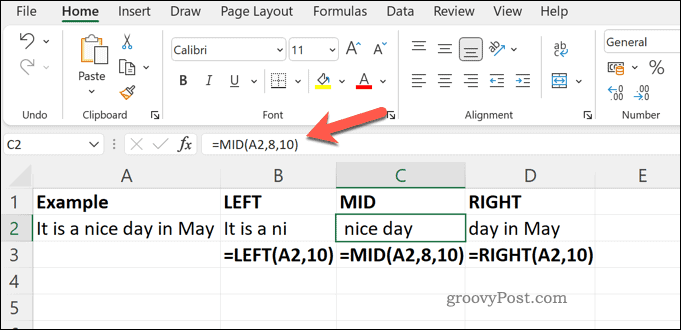
Kunkin näiden funktioiden käyttäminen palauttaisi erilaisia tuloksia:
- VASEN: Se on ni
- MID: mukava päivä (alkaa välilyönnistä)
- OIKEALLA:päivä toukokuussa
Voit soveltaa tämän skenaarion sääntöjä omiin LEFT-, RIGHT- tai MID-kaavoihisi.
Kuinka katkaista numeroarvot Excelissä
Yllä olevat vaiheet toimivat vain tekstimerkkijonojen katkaisussa. Jos haluat katkaista numeron, sinun on käytettävä sen sijaan funktiota, kuten TRUNC.
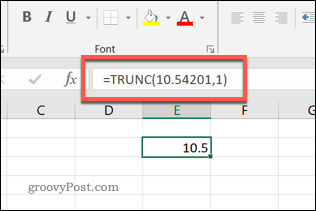
Esimerkki TRUNCista Excelissä.
TRUNC on suunniteltu kokonaislukuarvoille – kokonaisluvuille, joista puuttuu desimaalit. Voit käyttää TRUNC-komentoa poistaaksesi desimaalit ja palauttaaksesi sen sijaan kokonaisluvut.
Jos haluat tietää, miten tätä toimintoa käytetään, voit tutustua meidän opas TRUNCin käyttämiseen Excelissä.
Tietojen puhdistaminen Microsoft Excelissä
Excel-laskentataulukon ei tarvitse olla täydellinen, mutta sen on oltava oikea. Yllä olevien vaiheiden ansiosta sinun pitäisi nyt osata katkaista tekstiä Excelissä, jotta voit puhdistaa laskentataulukkotietosi.
Jos käsittelet suuria tietojoukkoja, miksi et jakaisi niitä erillisiin taulukoihin? Sitten voit vedä tiedot arkkien välillä Excelissä jotta se olisi helpompi käsitellä.
Työskenteletkö työtovereiden kanssa, joilla on esteettömyysongelmia? Älä unohda käyttää Toimiston esteettömyystarkistus nähdäksesi tarvitseeko asiakirjasi muutoksia.
Kuinka löytää Windows 11 -tuoteavain
Jos sinun on siirrettävä Windows 11 -tuoteavain tai vain tehtävä käyttöjärjestelmän puhdas asennus,...
Google Chromen välimuistin, evästeiden ja selaushistorian tyhjentäminen
Chrome tallentaa selaushistoriasi, välimuistisi ja evästeet erinomaisesti, jotta se optimoi selaimesi suorituskyvyn verkossa. Hänen tapansa...
Myymälähintojen vastaavuus: Kuinka saada verkkohinnat kaupassa tehdessäsi ostoksia
Myymälästä ostaminen ei tarkoita, että sinun pitäisi maksaa korkeampia hintoja. Hintavastaavuustakuiden ansiosta saat verkkoalennuksia tehdessäsi ostoksia...
Disney Plus -tilauksen lahjoittaminen digitaalisella lahjakortilla
Jos olet nauttinut Disney Plus -palvelusta ja haluat jakaa sen muiden kanssa, näin voit ostaa Disney+ Gift -tilauksen...